Notifications Instagram ne fonctionnent pas sur Android : guide de dépannage


Instagram est une des applications sociales les plus utilisées. Elle permet de publier photos et vidéos, d’interagir avec d’autres personnes et d’être alerté en temps réel via des notifications push. Sur Android, ces notifications dépendent à la fois des paramètres de l’application Instagram et des paramètres système (notifications, batterie, données en arrière-plan). Quand les alertes cessent d’arriver, cela peut provenir de plusieurs sources : paramètres bloqués, cache corrompu, restrictions d’arrière-plan, ou panne côté serveur.
Important : les solutions ci-dessous sont expliquées pour Android. Les libellés d’interface (Profil, Paramètres, Informations sur l’application, etc.) sont traduits en français pour correspondre aux versions localisées d’Android et du Google Play.
Pourquoi les notifications Instagram cessent de fonctionner?
Les causes courantes :
- Paramètres de notification de l’application désactivés ou restreints.
- Cache ou données de l’application corrompus.
- Application non mise à jour ou installation corrompue.
- Optimisations de batterie qui ferment l’activité en arrière-plan.
- Mode Ne pas déranger ou restrictions d’OS.
- Panne ou maintenance des serveurs Instagram.
- Problèmes réseau (Wi‑Fi/données mobiles) ou VPN qui bloquent les push.
Définition rapide : Notification push = message envoyé par les serveurs d’Instagram vers votre appareil, affiché dans la barre d’état ou sur l’écran de verrouillage.
Méthodes principales pour réparer les notifications
Suivez cet ordre : des corrections simples et rapides en premier, puis actions plus intrusives.
1. Vider le cache de l’application Instagram
Le cache peut se corrompre. Vider le cache ne supprime pas vos identifiants ; cela efface seulement les fichiers temporaires.
- Appuyez longuement sur l’icône Instagram dans le lanceur et choisissez Infos sur l’appli (ou ouvrez Paramètres > Applications > Instagram).
- Touchez Stockage et cache.
- Appuyez sur Vider le cache.
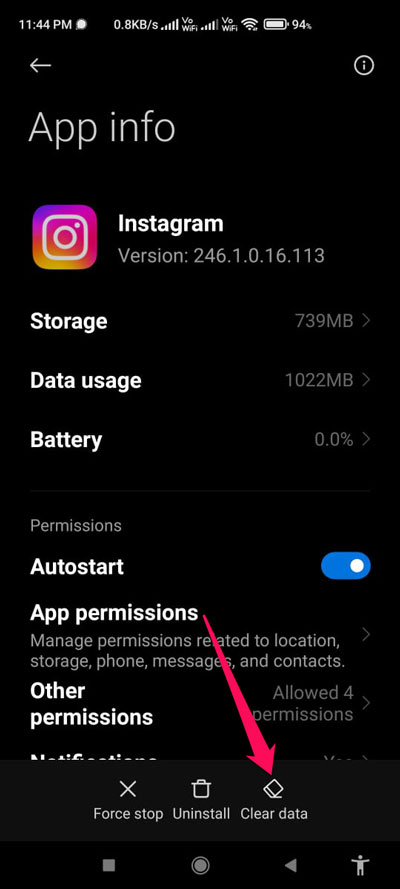
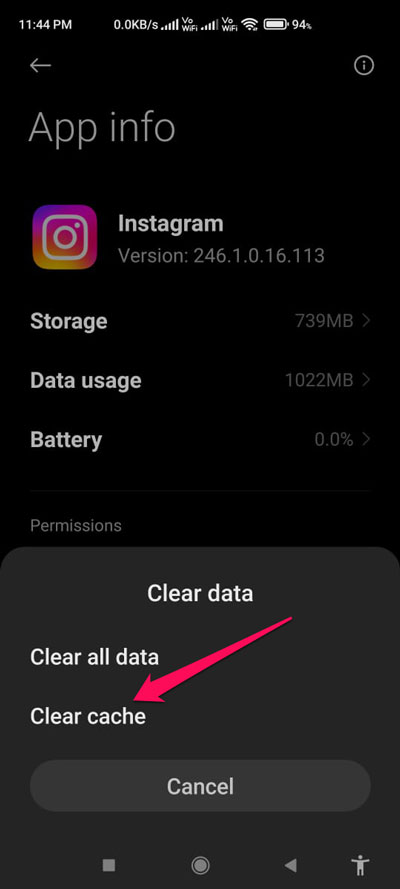
Ouvrez ensuite Instagram et vérifiez si les notifications reviennent.
2. Vérifier que les serveurs Instagram sont opérationnels
Si les serveurs d’Instagram sont en panne, aucun correctif côté appareil ne fonctionnera. Consultez un service de suivi d’incidents ou les réseaux sociaux pour repérer une panne générale. Si c’est le cas, il faut attendre la résolution côté serveur.
3. Mettre à jour l’application Instagram
Une version obsolète peut contenir des bugs corrigés dans une mise à jour.
- Ouvrez le Play Store.
- Appuyez sur votre Profil > Gérer les applications et l’appareil.
- Recherchez Instagram et appuyez sur Mettre à jour si disponible.
4. Vérifier que les notifications sont autorisées
- Allez dans Paramètres > Applications > Instagram > Notifications (ou appuyez sur Infos sur l’appli depuis l’icône Instagram).
- Assurez-vous que les catégories de notifications souhaitées (Messages, Abonnements, Direct, Stories, etc.) sont activées.
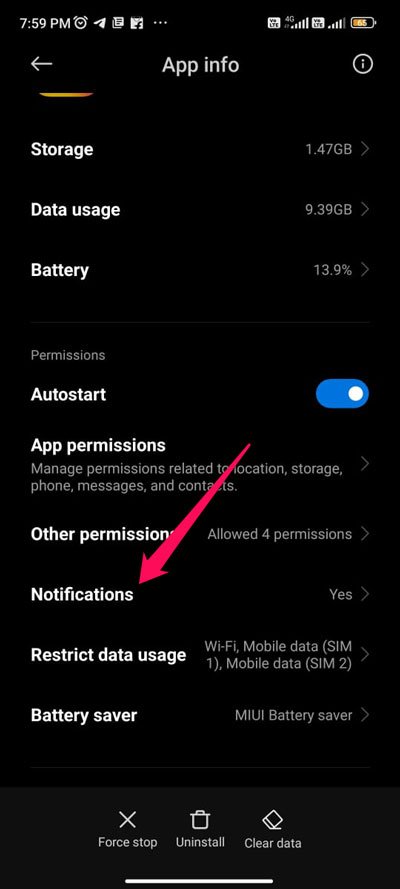
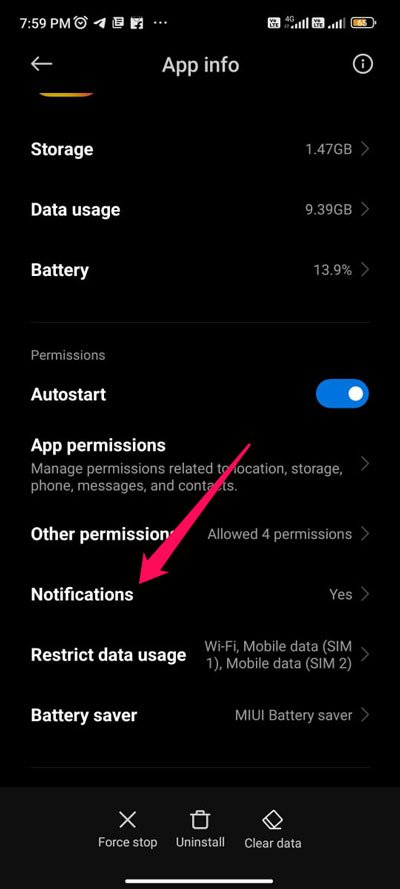
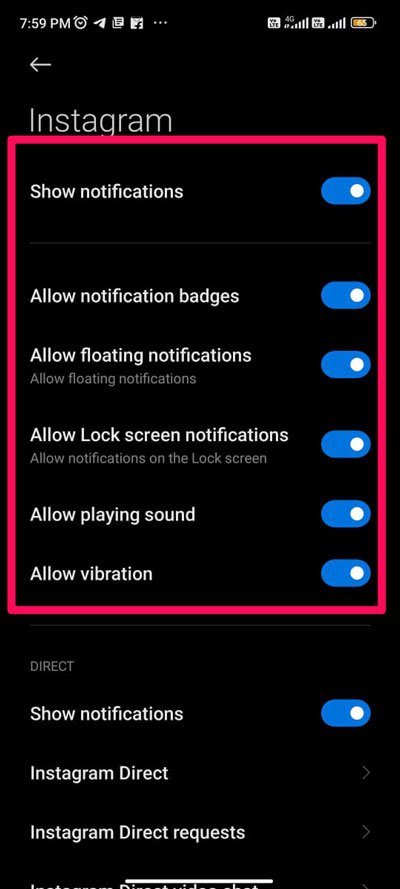
Important : vérifiez aussi les permissions système générales (Paramètres > Sons et notifications > Ne pas déranger), et assurez-vous que Instagram n’est pas bloqué par le mode Ne pas déranger.
5. Désactiver l’option Pause des notifications dans Instagram
Instagram propose une option pour mettre en pause les notifications. Si activée, cela empêche les push pendant la période choisie.
- Ouvrez Instagram, appuyez sur votre Profil.
- Appuyez sur les trois traits verticaux > Paramètres.
- Allez dans Notifications et vérifiez que l’option Pause tout n’est pas activée. Si elle l’est, basculez-la pour la désactiver.
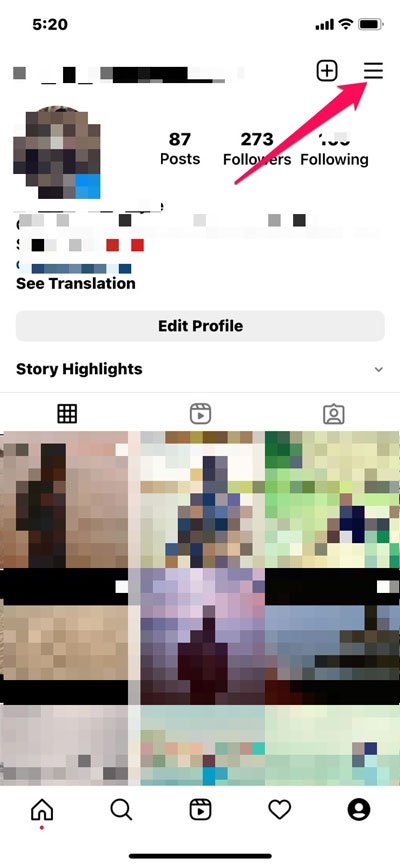
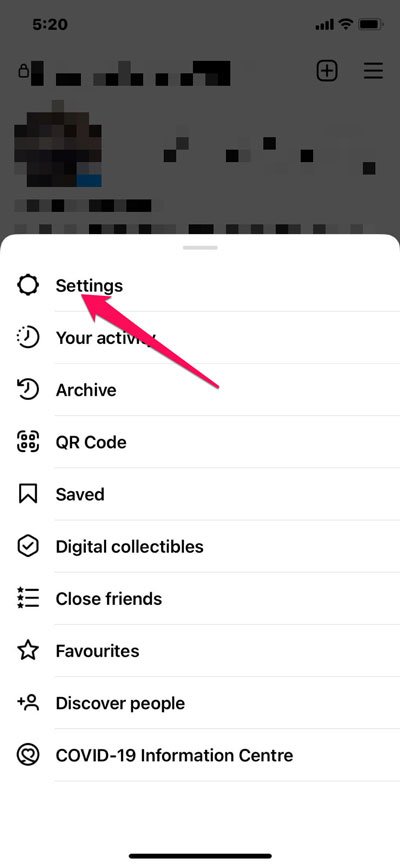
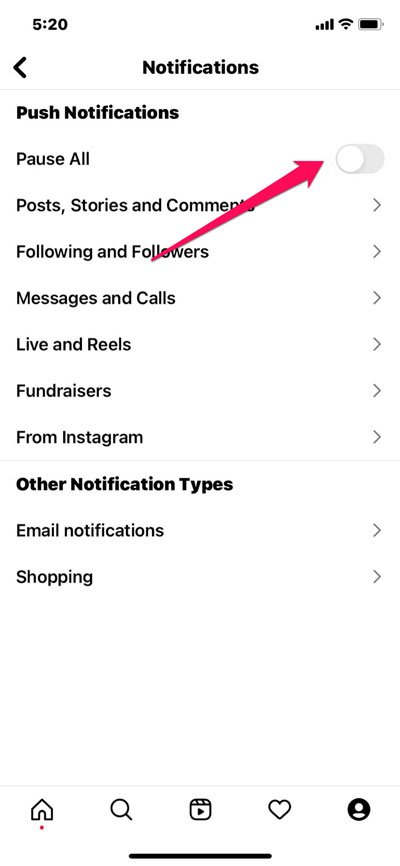
6. Redémarrer l’appareil
Un redémarrage restaure souvent des services système bloqués ou des processus suspendus. Éteignez puis rallumez votre téléphone et testez à nouveau.
7. Réinstaller Instagram
Si l’application est corrompue, réinstallez-la :
- Désinstallez Instagram (Paramètres > Applications > Instagram > Désinstaller) ou depuis le Play Store.
- Réinstallez depuis le Play Store.
- Connectez-vous et vérifiez les notifications.
Conseils avancés et contrôles système (si les fixes ci‑dessus échouent)
- Désactivez les optimisations de batterie pour Instagram : Paramètres > Batterie > Optimisation de la batterie > Instagram > Ne pas optimiser (ou « Autoriser l’activité en arrière-plan »).
- Vérifiez les limites de données en arrière-plan et l’économiseur de données (Paramètres > Réseau et internet).
- Assurez-vous que votre VPN ou bloqueur de publicités ne bloque pas les connexions de push.
- Testez avec une autre connexion (Wi‑Fi vs données mobiles) pour isoler un problème réseau.
- Essayez de vous connecter à votre compte depuis un autre téléphone pour voir si le problème est lié au compte ou à l’appareil.
Note : Certaines ROMs ou surcouches constructeurs (Huawei, Xiaomi, etc.) appliquent des fermetures d’apps agressives. Recherchez dans les paramètres constructeur des listes d’optimisation et mettez Instagram en exception.
Arbre de décision rapide (flux de dépannage)
flowchart TD
A[Démarrage : pas de notifications] --> B{Instagram fonctionne?
'affiche contenu'}
B -- Non --> C[Vérifier serveur Instagram]
C -- Panne --> Z[Attendre la résolution serveur]
C -- OK --> D[Vider cache]
B -- Oui --> D
D --> E{Notifications activées?
'App + Système'}
E -- Non --> F[Activer notifications
App & Système]
E -- Oui --> G{Optimisations batterie
ou DND activés?}
G -- Oui --> H[Désactiver optimisations,
DND, économiseur]
G -- Non --> I{App à jour?}
I -- Non --> J[Mettre à jour Instagram]
I -- Oui --> K[Réinstaller l'application]
K --> L[Tester sur autre réseau
ou autre appareil]
L --> M[Contactez le support Instagram si nécessaire]Checklists par rôle
- Utilisateur final :
- Vider le cache de l’app
- Vérifier notifications dans l’app et dans Android
- Désactiver Pause tout et Ne pas déranger
- Mettre à jour ou réinstaller
- Créateur de contenu / Community manager :
- Autoriser notifications pour commentaires, mentions et messages
- Vérifier plusieurs comptes si utilises un gestionnaire de comptes
- Tester sur un appareil secondaire
- Administrateur IT / entreprise :
- Vérifier politiques MDM qui bloqueraient les notifications
- Contrôler restrictions réseau et ports sortants (push)
- Documenter la procédure de réinstallation standardisée
Quand contacter l’assistance et autres étapes
- Si plusieurs utilisateurs sur différents appareils subissent le même problème, attendez ou signalez une panne publique.
- Si votre compte ne reçoit que certaines catégories (ex. pas de messages directs), testez avec un autre compte sur le même appareil.
- Contactez le support Instagram via l’application (Paramètres > Aide > Signaler un problème) si tout échoue.
Contre‑exemples — quand ces méthodes ne suffisent pas
- Problème côté serveur : aucune action locale n’aidera.
- Compte restreint ou suspendu : notifications liées à certaines actions peuvent être bloquées.
- Bugs liés à une version Android très ancienne ou à une ROM non officielle.
FAQ
Pourquoi je reçois les notifications sur l’ordinateur mais pas sur mon téléphone?
Les notifications web et push mobiles utilisent des canaux différents. Les notifications web peuvent fonctionner si les push mobiles sont bloqués par Android, l’optimisation batterie, ou si l’app Instagram est fermée ou révoquée.
Vider le cache supprime‑t‑il mes photos ou messages?
Non. Vider le cache supprime seulement les fichiers temporaires. Vos photos, messages et paramètres restent intacts.
Est‑ce que les restrictions de données mobiles bloquent les notifications?
Oui : si l’option « Économiseur de données » est activée ou si l’application est empêchée d’utiliser les données en arrière‑plan, les push peuvent ne pas arriver.
Dois‑je désactiver complètement l’optimisation de la batterie?
Il suffit de désactiver l’optimisation ou d’ajouter Instagram en exception. Garder l’optimisation activée pour d’autres apps aide l’autonomie batterie.
Que faire si la mise à jour ne règle rien?
Réinstallez l’application. Si le problème persiste, essayez votre compte sur un autre appareil pour déterminer si le souci vient du compte ou du téléphone.
Résumé et prochaines étapes
- Commencez par les actions rapides : vider le cache, vérifier les notifications système, désactiver la pause des notifications et redémarrer l’appareil.
- Mettez à jour ou réinstallez Instagram si nécessaire.
- Vérifiez les optimisations de batterie, les paramètres réseau et les restrictions de votre appareil (ROM constructeur, MDM).
- Si rien ne marche, testez depuis un autre appareil et signalez le problème au support Instagram.
Points clés : vérifiez à la fois les paramètres d’Instagram et les paramètres Android. Les problèmes de notification proviennent souvent d’un réglage local (cache, batterie, permissions) ou d’une panne serveur.
N’hésitez pas à partager dans les commentaires quelle solution a fonctionné pour vous, ou à indiquer le modèle et la version d’Android si vous avez besoin d’aide plus spécifique.
Résumé final : appliquez les étapes dans l’ordre indiqué (cache → notifications → pause → mises à jour → optimisations batterie → réinstallation) pour retrouver rapidement les notifications Instagram sur Android.
Matériaux similaires

Surveillance Apache Tomcat — compteurs et règles

Protégez-vous du clickjacking

Fonds différents par écran sur Android

Supprimer vos données des courtiers en ligne

Fonds d’écran différents par écran Android
